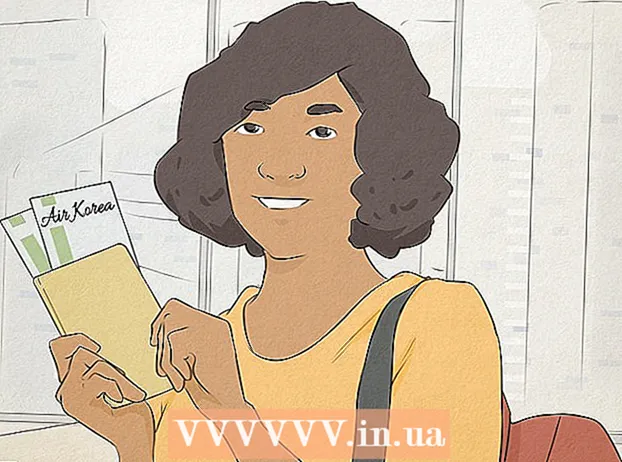Forfatter:
Eric Farmer
Oprettelsesdato:
3 Marts 2021
Opdateringsdato:
1 Juli 2024

Indhold
- Trin
- Metode 1 af 2: Sådan opsættes et eksternt typografiark
- Metode 2 af 2: Sådan indsættes et internt typografiark
- Tips
- Advarsler
Hypertext Markup Language (HTML) bestemmer, hvilke elementer der er til stede på en webside. Programmeringssproget Cascading Style Sheets (CSS) beskriver, hvordan disse elementer skal se ud.CSS -filen kan tilføjes til HTML som ekstern (CSS tilføjes som en separat fil) eller internt typografiark (CSS er inkluderet i HTML -filen). Lær, hvordan du integrerer CSS i en HTML -fil for at redesigne dit websted.
Trin
Metode 1 af 2: Sådan opsættes et eksternt typografiark
 1 Opret en CSS -fil. Forbered og gem en CSS -fil med en ".css" -udvidelse.
1 Opret en CSS -fil. Forbered og gem en CSS -fil med en ".css" -udvidelse.  2 Upload CSS -filen til dit websted.
2 Upload CSS -filen til dit websted. 3 Kopiér adressen (URL) til CSS -filen. Webstedsadressen vil se sådan ud: www.yoursite.com/stylesheet.css.
3 Kopiér adressen (URL) til CSS -filen. Webstedsadressen vil se sådan ud: www.yoursite.com/stylesheet.css. - Det er god praksis at fjerne det primære domænenavn fra webadressen. Baseret på dette vil adressen http: //myisite.com/css/default.css blive forkortet til "/css/default.css". Husk at medtage den førende skråstreg ("/"). Det kaldes en relativ vej.
 4 Indsæt linket i filen. Find / head> -tagget i din HTML -fil, og opret en tom linje lige over den. Indsæt i den linje LINK rel = stylesheet type = "text / css" href = "www.your_site.com / stylesheet.css">, erstat "www.your ..." med et link i CSS -filen.
4 Indsæt linket i filen. Find / head> -tagget i din HTML -fil, og opret en tom linje lige over den. Indsæt i den linje LINK rel = stylesheet type = "text / css" href = "www.your_site.com / stylesheet.css">, erstat "www.your ..." med et link i CSS -filen.  5 Gem HTML -filen, og upload den til webstedet.
5 Gem HTML -filen, og upload den til webstedet. 6 Sørg for, at alt på webstedet ser ud, som det skal. Ellers skal du åbne HTML -filen igen, se efter fejl og foretage ændringer.
6 Sørg for, at alt på webstedet ser ud, som det skal. Ellers skal du åbne HTML -filen igen, se efter fejl og foretage ændringer.
Metode 2 af 2: Sådan indsættes et internt typografiark
- 1 Opret en etiketstil>. Åbn HTML -filen, og find / head> -tagget. Tilføj nogle tomme linjer over det, og indtast følgende:
STYLE type = "text / css"> / STYLE> 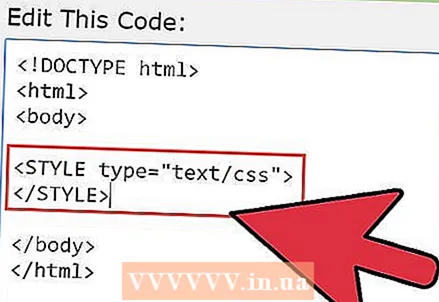
 1 Indsæt al din CSS mellem disse to etiketter.
1 Indsæt al din CSS mellem disse to etiketter. 2 Gem HTML -filen (med .html -udvidelsen).
2 Gem HTML -filen (med .html -udvidelsen).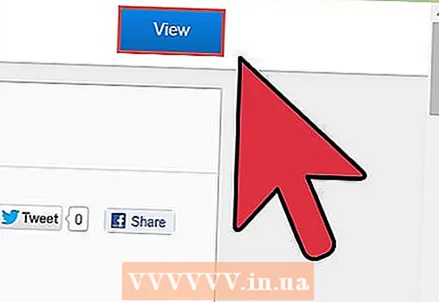 3 Sørg for, at alt på webstedet ser ud, som det skal. Ellers foretag de ønskede ændringer.
3 Sørg for, at alt på webstedet ser ud, som det skal. Ellers foretag de ønskede ændringer.
Tips
- Kontroller altid webstedets udseende i forskellige browsere og på forskellige operativsystemer. Nogle browsere opretter forbindelse til CSS på lidt forskellige måder. Det kan endda ske i den samme browser, men på forskellige versioner af Mac og Windows. Hvis dit websted ser anderledes ud i en anden browser (f.eks. Er afstanden mellem nogle objekter, f.eks. Lister, af en anden størrelse), så er problemet den browserindstillinger. Find hovedformatarket, og indsæt det øverst i CSS -filen for at ændre standard browserindstillingerne. Dette gøres, så dine indstillinger ikke ændrer noget i selve browseren.
- Indsæt et eksternt typografiark, hvis du kan. Dette giver dig mulighed for at ændre webstedets udseende ved at ændre koden i kildefilen. På denne måde behøver du ikke at ændre CSS på hver side på dit websted.
- Hvis dit websted ikke reagerer på CSS, som du forventer, skal du kontrollere hele kodningen for at sikre, at det er stavet korrekt. Vær især særlig opmærksom på semikolon (";") og lukkeparenteser ("}"). Det er ret let at udelade et af disse tegn i en CSS -fil.
- Gem HTML-filen på din computer, så du senere kan åbne den i forskellige webbrowsere og dobbelttjekke dens udseende, før du downloader den yderligere. Men for at indlæse den skal CSS -filen indsættes i HTML -koden som et eksternt stilark.
- Hvis stilarket modsiger sig selv - for eksempel står der først, at teksten vil være blå og derefter, at den vil være rød - vil den sidste betingelse altid være opfyldt. Hvis den ene kommando er et eksternt typografiark, og den anden er et internt typografiark, vil det interne typografiark være aktivt.
Advarsler
- Brug ikke "åben" iscenesættelse af CSS, det vil sige den CSS, der er inkluderet i HTML -tagget. (Eksempel: "align = 'center'" er en åben CSS -indstilling). Dette er en forældet mulighed med dårlig syntaks. Hvis du efter et stykke tid skal opdatere stedet, vil denne indstilling være vanskelig at ændre.